Entsperren Sie die Apple ID, entfernen Sie das Bildschirmkennwort und umgehen Sie die Screem-Zeit.
- Entsperren Sie die Apple ID
- ICloud-Aktivierungssperre umgehen
- Doulci iCloud-Entsperrungstool
- Fabrik Entsperren Sie das iPhone
- IPhone Passcode umgehen
- IPhone Passcode zurücksetzen
- Entsperren Sie die Apple ID
- Schalte das iPhone 8 / 8Plus frei
- Entfernen der iCloud-Sperre
- iCloud-Entsperrung Deluxe
- iPhone Lock Screen
- IPad entsperren
- Schalte das iPhone SE frei
- Schalte das iPhone von Tmobile frei
- Entfernen Sie das Apple ID-Passwort
Löschen Sie mühelos alle Inhalte und Einstellungen auf dem iPhone, iPad oder iPod vollständig und dauerhaft.
- Löschen Sie iPhone Junk-Dateien
- IPad Cache leeren
- Löschen Sie die iPhone Safari-Cookies
- IPhone-Cache löschen
- IPad-Speicher löschen
- IPhone Safari-Verlauf löschen
- Löschen Sie die iPhone-Kontakte
- Löschen Sie iCloud Backup
- IPhone E-Mails löschen
- Löschen Sie das iPhone WeChat
- Löschen Sie die iPhone WhatsApp
- IPhone-Nachrichten löschen
- Löschen Sie iPhone-Fotos
- Löschen Sie die iPhone-Wiedergabeliste
- Löschen Sie den iPhone Restrctions Passcode
So löschen Sie ein iCloud-Konto ohne Passwort mit 3 einfachen Methoden
 Geschrieben von Lisa Ou / 15. Juni 2023, 09:00 Uhr
Geschrieben von Lisa Ou / 15. Juni 2023, 09:00 UhrMit der Ausbreitung des Internets entstehen und entstehen viele Social-Media-Plattformen. Und wenn wir uns für mehrere Konten anmelden, vergessen wir einige unserer Passwörter, wenn wir keine Kopie davon haben. In diesem Fall kann es auch sein, dass Sie sich das Passwort für Ihr iCloud-Konto nicht merken.
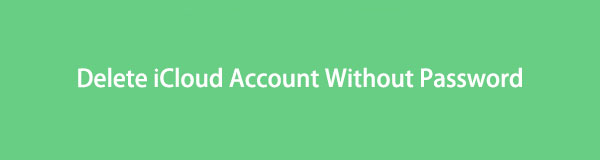
In diesem Fall können Sie auch das iCloud-Konto nicht löschen. Sie fragen sich vielleicht: Wie lösche ich ein iCloud-Konto ohne Passwort? Ehrlich gesagt ist der Prozess dafür nicht so einfach. Aber wir sind für Sie da, denn wir geben Ihnen detaillierte Tutorials! Bitte durchsuchen Sie diesen Artikel, um Lösungen für Ihr Problem zu finden.

Führerliste
Teil 1. So löschen Sie ein iCloud-Konto ohne Passwort
In diesem Beitragsabschnitt geht es um das Löschen eines iCloud-Kontos ohne Passwort. Ehrlich gesagt gibt es keine Möglichkeit, ein iCloud-Konto zu löschen, ohne das Passwort zu kennen. Es ist eine der grundlegenden Kontosicherheitsfunktionen von Apple für seine Benutzer. Zuerst sollten Sie das Kontopasswort wiederherstellen und das Passwort anschließend zurücksetzen. In diesem Abschnitt zeigen wir Ihnen, wie Sie dazu vorgehen.
Wir stellen Ihnen auch ein entsprechendes Tool vor, wenn Sie nur erfahren möchten, wie Sie das iPhone ohne Passwort von Ihrem Telefon aus dem iCloud-Konto entfernen. Bitte sehen Sie sich die folgenden Verfahren an, um Ihr Wissen zu erweitern.
FoneLab Hilft beim Entsperren des iPhone-Bildschirms. Entfernt die Apple ID oder das Kennwort. Entfernen Sie die Bildschirmzeit oder den Einschränkungspasscode in Sekunden.
- Hilft Ihnen, den iPhone-Bildschirm zu entsperren.
- Entfernt die Apple ID oder ihr Passwort.
- Entfernen Sie die Bildschirmzeit oder den Einschränkungspasscode in Sekunden.
Methode 1. Besuchen Sie die Apple-ID-Seite
Über die Apple-Website kann Apple Ihnen bei der Verwaltung Ihres Apple-ID-Kontos, einschließlich iCloud, helfen. Sie können damit Ihr iCloud-Konto löschen. Möchten Sie wissen und lernen, wie der Prozess durchgeführt wird? Bitte ahmen Sie die folgenden Schritte nach, um die besten Ergebnisse zu erzielen.
Schritt 1Bitte besuchen Sie die offizielle Website von Apple, die für die Apple-ID ihrer Benutzer verantwortlich ist. Bitte suchen Sie nach der Website appleid.apple.com. Sie sehen die Beschreibungen und klicken Sie bitte auf Anmelden Knopf unter dem Apple klicken.
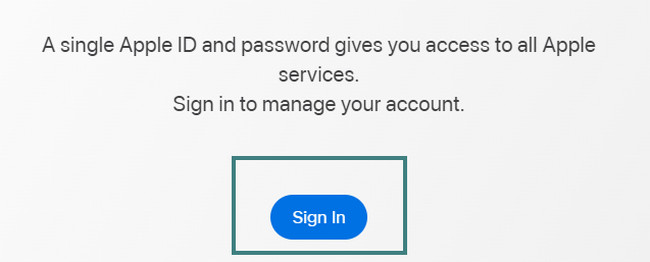
Schritt 2Auf der offiziellen Apple-Website müssen Sie sich mit Ihrer Apple-ID anmelden. Bitte geben Sie die Apple-ID in das Feld ein und drücken Sie die Taste Enter Taste oder Symbol auf Ihrer Tastatur. Darunter erscheint das Feld „Passwort“. Da Sie das Passwort nicht kennen, wählen Sie bitte das Apple ID oder Passwort vergessen .
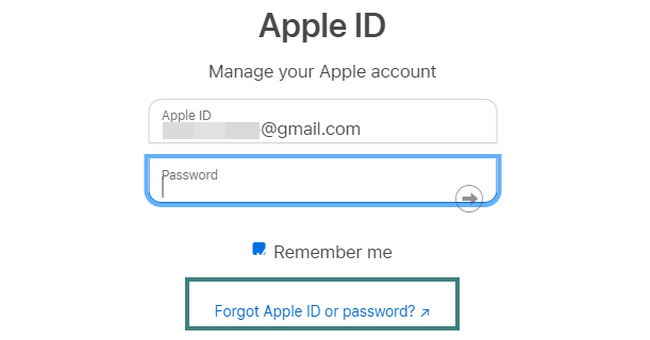
Schritt 3Geben Sie Ihre Apple-ID erneut in das Feld daneben ein. Geben Sie danach bitte Folgendes ein Code unten richtig. Drücke den Fortfahren Klicken Sie anschließend zum Bearbeiten auf die Schaltfläche.
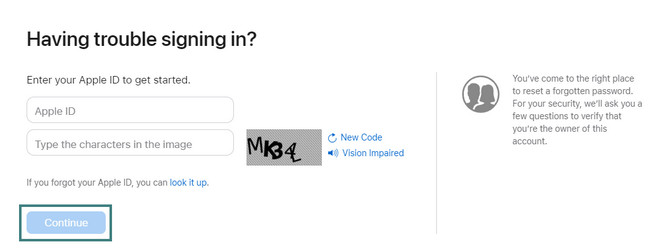
Schritt 4Bitte wählen Sie die Ich muss mein Passwort zurücksetzen Schaltfläche auf dem nächsten Bildschirm. Drücke den Fortfahren Taste anschließend. Auf der Webseite werden Sie nach Authentifizierungen gefragt, die Sie korrekt beantworten müssen. Sie werden zum nächsten neuen Bildschirm weitergeleitet, in dem Sie Ihr Apple-ID-Passwort ändern und dann eines erstellen können. Die Webseite leitet Sie zum ersten Bildschirm weiter. Wählen Sie das Datenschutz Abschnitt und klicken Sie auf die Ihr Konto zu löschen Taste. Geben Sie den Grund ein, warum Sie das iCloud-Konto löschen müssen, und klicken Sie auf Fortfahren .
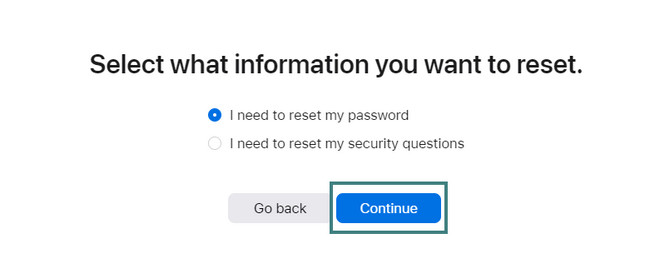
Methode 2. Nutzen Sie die Apple Support App
Sie können die Apple Support-App nutzen, wenn Sie nicht online surfen möchten. Es ähnelt der Apple-Website. Diese App benötigt dabei jedoch keine schnelle Internetverbindung. Kennen Sie diese App zum ersten Mal? Bitte sehen Sie sich das ausführliche Tutorial unten an, um zu erfahren, wie Sie damit Ihr Passwort in iCloud zurücksetzen können.
Schritt 1Laden Sie die Apple Support-App im App Store herunter. Warten Sie, bis der Downloadvorgang abgeschlossen ist. Starten oder öffnen Sie anschließend die App. Sie werden einige Funktionen der App sehen und anzeigen. Bitte tippen Sie auf Passwort zurücksetzen Knopf in der Mitte.
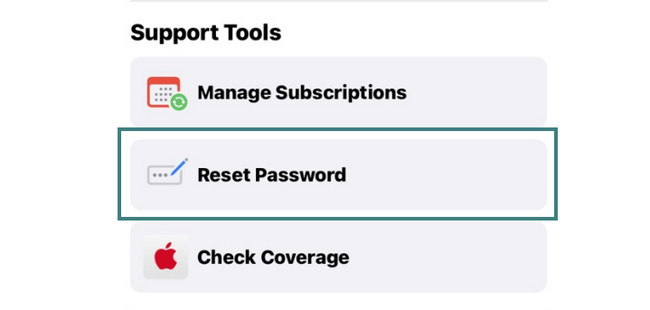
Schritt 2Auf dem Telefon können Sie die mit Ihrem Telefon verknüpften Apple-IDs anzeigen. Bitte wählen Sie die Apple-ID aus, die Sie für Ihr iCloud-Konto verwendet haben. Tippen Sie anschließend auf Fortfahren .
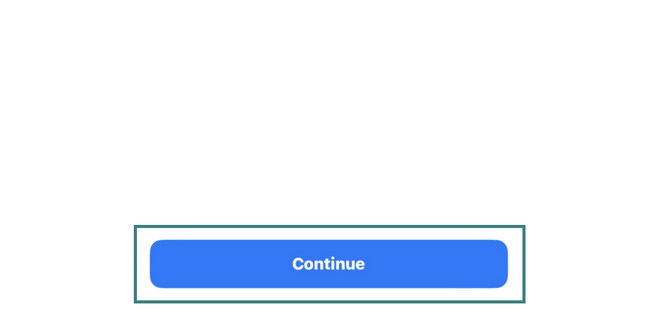
Schritt 3Bitte geben Sie den Passcode Ihres Telefons ein. Tippen Sie anschließend auf Unterstützung Klicken Sie unten auf der Hauptoberfläche auf die Schaltfläche. Oben in der Suchleiste sehen Sie die Schaltfläche „Erzählen Sie uns, was passiert“ – geben Sie etwas ein Löschen Sie das iCloud-Konto. Tippen Sie auf die Mehr erfahren Symbol unter dem Verwalten Sie Ihre Daten Kasten. Anschließend leitet Sie die App zur Website von Apple weiter. Tippen Sie auf die Ihr Konto zu löschen .
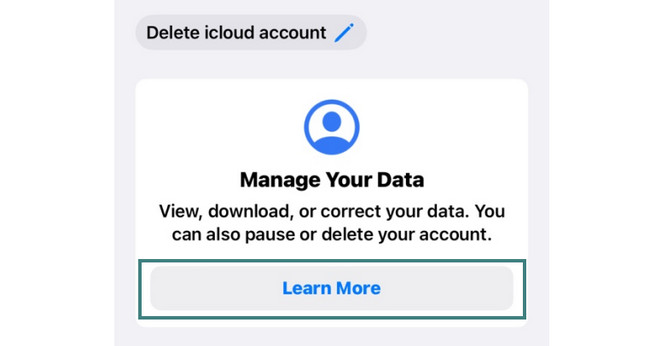
Methode 3. Verwenden Sie FoneLab iOS Unlocker
FoneLab iOS Unlocker ist entworfen Apple ID entfernen oder sein Passwort. Dazu müssen Sie lediglich Ihr iPhone über ein USB-Kabel an den Computer anschließen. Für diese Software ist Ihr Telefon wie neu erforderlich. Das bedeutet, dass Sie es tun müssen Löschen Sie alle Daten und Inhalte Ihres Telefons. Sie können eine durchführen Factory Reset für sie.
FoneLab Hilft beim Entsperren des iPhone-Bildschirms. Entfernt die Apple ID oder das Kennwort. Entfernen Sie die Bildschirmzeit oder den Einschränkungspasscode in Sekunden.
- Hilft Ihnen, den iPhone-Bildschirm zu entsperren.
- Entfernt die Apple ID oder ihr Passwort.
- Entfernen Sie die Bildschirmzeit oder den Einschränkungspasscode in Sekunden.
Darüber hinaus ist dies FoneLab iOS Unlocker Werkzeug kann auch Passcode für iPhones löschen, iPads und iPod Touch. Es kann auch Touch ID oder Face ID von iOS-Geräten entsperren. Darüber hinaus kann diese Software Passcode-Einschränkungen für die Bildschirmzeit wiederherstellen. Möchten Sie mit diesem Tool erfahren, wie Sie iPhones aus iCloud entfernen? Bitte führen Sie die folgenden Schritte aus.
Schritt 1Gehen Sie zur offiziellen Website von FoneLab iOS Unlocker. Sie müssen lediglich mit dem Webbrowser Ihres Computers nach dem Namen suchen. Klicken Sie anschließend auf das Ergebnis, um die vollständige Softwarebeschreibung anzuzeigen. Bitte klicken Sie auf Free Download Klicken Sie auf die Schaltfläche, um den Downloadvorgang zu starten. Bitte warten Sie, bis der Vorgang abgeschlossen ist, und richten Sie anschließend die heruntergeladene Datei ein. Drücke den Installieren Klicken Sie später auf die Schaltfläche und der Computer startet das Tool sofort.
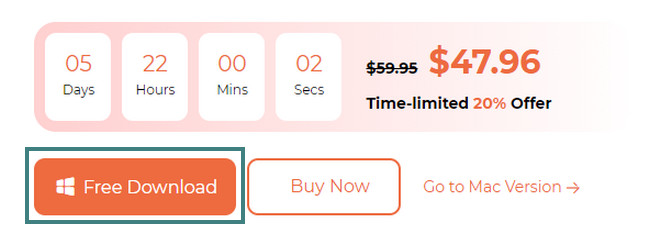
Schritt 2Sie werden die drei Funktionen des Tools auf seiner Hauptoberfläche bemerken. Es enthält die Symbole „Passcode löschen“, „Apple-ID entfernen“ und „Bildschirmzeit“. Bitte wählen Sie die aus Apple ID entfernen Schaltfläche in der Mitte des Werkzeugs. Das Tool leitet Sie zum neuen Bildschirm weiter. Dazu müssen Sie das iPhone an den Computer anschließen. Schnappen Sie sich Ihr USB-Kabel und verbinden Sie die beiden Geräte. Danach müssen Sie auf tippen Vertrauen Taste auf Ihrem iPhone. Die Software verarbeitet Ihr Telefon. Sie werden das sehen OK Bildschirm, sobald Sie sie erfolgreich verbunden haben.
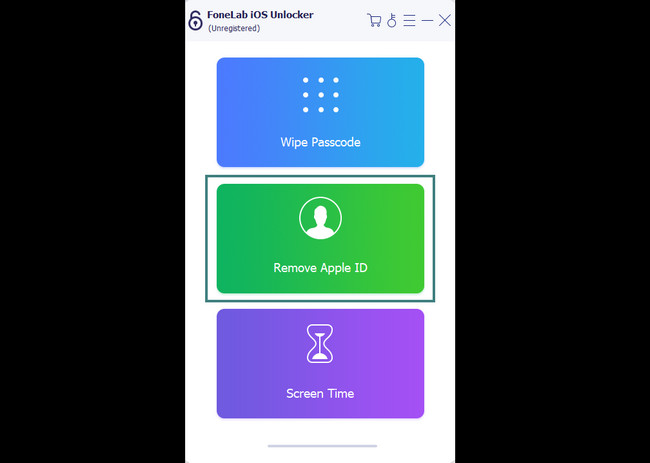
Schritt 3Die Software warnt Sie vor den Maßnahmen, die Sie ergreifen werden. Stellen Sie sicher, dass Sie Ihre Dateien bereits gesichert haben, bevor Sie diesen Vorgang durchführen. Wenn ja, klicken Sie bitte auf Startseite Schaltfläche zum Bearbeiten. Gehen Sie zu Ihrem iPhone Einstellungen App oder Symbol und tippen Sie auf Allgemeines Taste. Suchen Sie die Alle Einstellungen zurücksetzen Schaltfläche und tippen Sie darauf. Schauen Sie auf den unteren oder einen Teil des Bildschirms und bestätigen Sie die Aktion. Ihr Telefon wird anschließend neu gestartet. Unser Programm beginnt automatisch mit der Entfernung Ihrer Apple-ID.
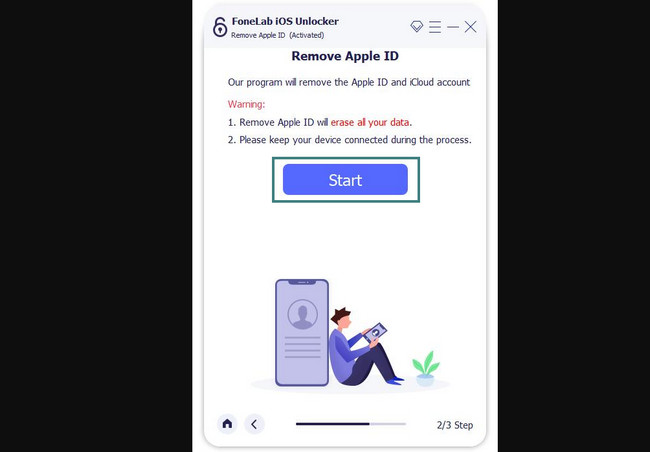
Schritt 4Bitte unterbrechen Sie den Vorgang nicht. Warten Sie, bis es beendet ist, bis Sie das sehen Sie haben Ihr Gerät erfolgreich entsperrt Bildschirm auf der Hauptoberfläche. Bitte klicken Sie auf OK Taste anschließend. Sie können das iPhone vom Computer trennen, indem Sie das USB-Kabel abziehen.
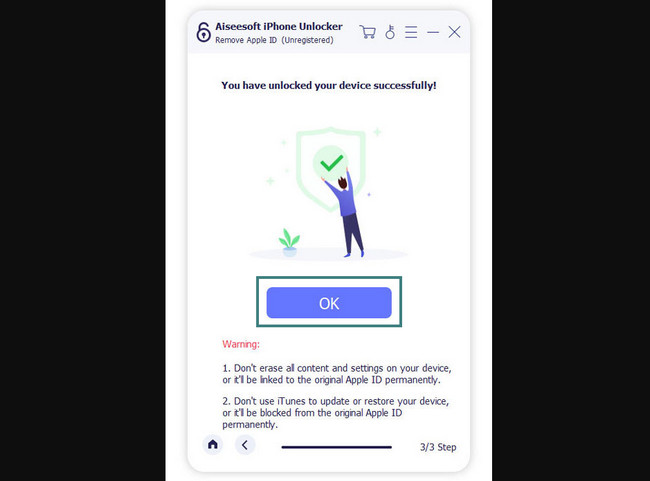
FoneLab Hilft beim Entsperren des iPhone-Bildschirms. Entfernt die Apple ID oder das Kennwort. Entfernen Sie die Bildschirmzeit oder den Einschränkungspasscode in Sekunden.
- Hilft Ihnen, den iPhone-Bildschirm zu entsperren.
- Entfernt die Apple ID oder ihr Passwort.
- Entfernen Sie die Bildschirmzeit oder den Einschränkungspasscode in Sekunden.
Teil 2. So löschen Sie ein iCloud-Konto mit einem Passwort
Was ist, wenn Sie das richtige Passwort für Ihr iCloud-Konto kennen? Nun, dieser Abschnitt des Artikels ist für Sie! Sie sehen schnelle Methoden, mit denen Sie Ihr iCloud-Konto von Ihrem iPhone löschen können. Bitte lesen Sie die nachstehenden Verfahren sorgfältig durch. Weitergehen.
Methode 1. Navigieren Sie durch die Einstellungen
Normalerweise melden Sie sich auf Ihrem iPhone bei Ihrem iCloud-Konto an. Sie müssen lediglich die Einstellungs-App Ihres iPhones aufrufen oder starten, um Ihr iCloud-Konto daraus zu löschen. Von den drei Methoden in diesem Abschnitt ist diese die einfachste. Sie müssen sich lediglich vom iPhone aus vom iCloud-Konto abmelden. Sie werden es danach nicht mehr auf Ihrem Telefon sehen oder sehen. Möchten Sie wissen und erfahren, wie das Verfahren funktioniert? Fortfahren.
Schritt 1Bitte öffnen Sie die Einstellungen App oder Symbol auf Ihrem iPhone. Danach sehen Sie oben das Konto des Telefons. Außerdem werden Ihnen die anderen Einstellungen und Anpassungen für Ihr Telefon angezeigt. Tippen Sie bitte darauf, um weitere iPhone-Einstellungen für Ihre iCloud-Konten anzuzeigen.
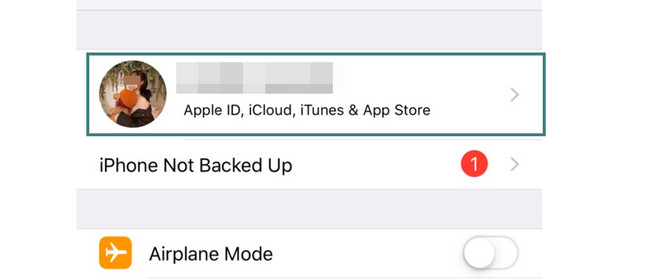
Schritt 2Wischen Sie nach unten, bis Sie das Ende lesen. Tippen Sie auf die Austragen Klicken Sie auf die Schaltfläche und Sie werden nach Ihrem Apple-ID- oder iCloud-Kontopasswort gefragt. Bitte geben Sie es in das Feld ein. Anschließend meldet das Telefon alle Konten ab.
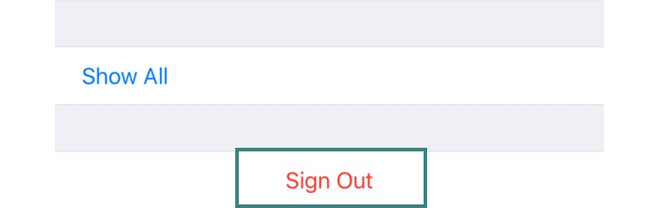
Methode 2. Verwenden Sie iTunes
Um iTunes nutzen zu können, müssen Sie sich bei einem Konto anmelden. In diesem Fall können Sie mit dieser App Ihr iCloud-Konto entfernen oder löschen. Bitte beachten Sie, dass diese App auf den neuesten macOS-Versionen nicht verfügbar ist. Sie können es jedoch weiterhin auf früheren macOS- und Windows-Versionen verwenden.
Möchten Sie den Prozess kennenlernen? Bitte beachten Sie die folgenden Schritte.
Bitte starten Sie die iTunes-App auf Ihrem Mac und machen Sie sich mit der Benutzeroberfläche vertraut. Klicken Sie oben bitte auf Konto Taste. Eine neue Dropdown-Option wird angezeigt. Wählen Sie das Konto anzeigen und wählen Sie die Geräte verwalten Taste. Suchen Sie das Gerät, auf dem Sie sich mit Ihrem iCloud-Konto angemeldet haben. Drücke den Entfernen Knopf danach.
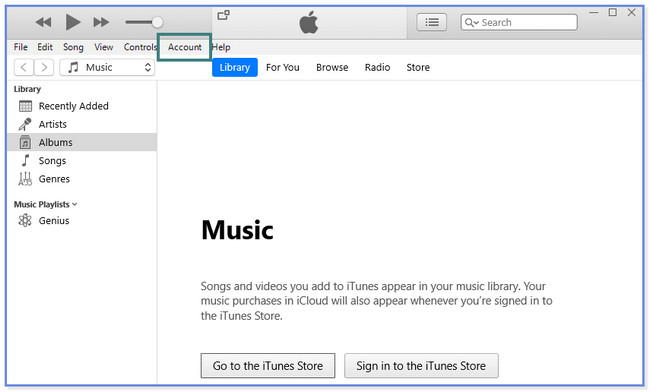
Methode 3. Verwenden Sie Ihren Mac
Da Sie sich bei Ihrem Mac mit Konten anmelden, können Sie damit Ihr iCloud-Konto löschen. Sie können dies manuell tun, ohne Apps zu verwenden. Wenn Sie sich für die Vorgehensweise interessieren, scrollen Sie bitte nach unten.
Schritt 1Bitte klicken Sie oben auf das Apple-Symbol. Wählen Sie danach die aus Systemeinstellungen Taste. Sie sehen das angemeldete Konto auf dem Mac. Klicken Sie später auf apple ID Symbol auf der rechten Seite des Apple-ID-Kontos.
Schritt 2Klicken Sie bitte auf der linken Seite auf iCloud Symbol. Klicken Sie danach auf die Vom Konto entfernen .
FoneLab Hilft beim Entsperren des iPhone-Bildschirms. Entfernt die Apple ID oder das Kennwort. Entfernen Sie die Bildschirmzeit oder den Einschränkungspasscode in Sekunden.
- Hilft Ihnen, den iPhone-Bildschirm zu entsperren.
- Entfernt die Apple ID oder ihr Passwort.
- Entfernen Sie die Bildschirmzeit oder den Einschränkungspasscode in Sekunden.
Teil 3. FAQs zum Löschen eines iCloud-Kontos ohne Passwort
1. Ist iCloud mit Gmail verbunden?
Möglicherweise sind Ihre iCloud und Gmail verbunden. Aber nur, wenn Sie beim Erstellen Ihres iCloud-Kontos Ihr Gmail-Konto verwenden. In diesem Fall können Sie Ihr Gmail-Konto verwenden, wenn Verifizierungen für Ihr iCloud-Konto vorliegen. Sie möchten beispielsweise das Passwort Ihres iCloud-Kontos ändern. Ein Bestätigungscode wird an Ihr Gmail-Konto gesendet.
2. Entfernt das Löschen des Mac iCloud?
Wenn Sie Ihren Mac löschen, werden alle Konten, einschließlich Ihres iCloud-Kontos, entfernt. Aber Sie müssen sich keine Sorgen machen. Alle Backups Ihres Mac aus iCloud werden nicht gelöscht. iCloud speichert sie weiterhin.
Wir würden uns freuen, wenn wir Ihnen beim Löschen Ihres iCloud-Kontos helfen würden. Unter all den Methoden FoneLab iOS Unlocker ist die effektivste. Es kann die Apple-ID entfernen, den iPhone-Passcode löschen und Passcodes für Bildschirmzeitbeschränkungen entfernen. Laden Sie die Software jetzt herunter und erkunden Sie sie weiter!
FoneLab Hilft beim Entsperren des iPhone-Bildschirms. Entfernt die Apple ID oder das Kennwort. Entfernen Sie die Bildschirmzeit oder den Einschränkungspasscode in Sekunden.
- Hilft Ihnen, den iPhone-Bildschirm zu entsperren.
- Entfernt die Apple ID oder ihr Passwort.
- Entfernen Sie die Bildschirmzeit oder den Einschränkungspasscode in Sekunden.
Wenn Sie iCloud dort verwenden, wo andere Personen leicht erreichbar sind, beachten Sie bitte, dass Sie das iCloud-Konto und andere Informationen löschen sollten, um Ihre persönlichen Informationen zu schützen. Wenn Sie Ihr iPhone oder iPad spenden oder recyceln möchten, müssen Sie lösche alle Daten gründlich. Download FoneEraser für iOS und probieren Sie es jetzt aus!
